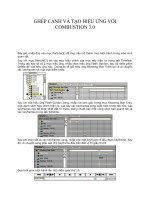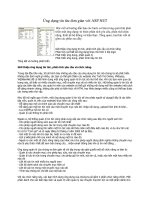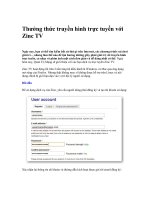Tài liệu Ưu điểm của Office 2010 so với Office 2007 doc
Bạn đang xem bản rút gọn của tài liệu. Xem và tải ngay bản đầy đủ của tài liệu tại đây (1.17 MB, 9 trang )
Ưu điểm của Office 2010 so với Office 2007
Tuy giao diện của Office 2010 có màu sắc và các biểu tượng không được
sắc nét như Office 2007 nhưng chúng lại được bố trí một cách rõ ràng,
trực quan hơn cho người dùng cũng như bổ sung nhiều tính năng mới
khá hữu ích.
Cập nhật giao diện Ribbon từ Office 2007
Office 2010 tiếp tục cải tiến hệ thống menu giao diện Ribbon của Office
2007 với khả năng trực quan hơn. Office 2010 bổ sung thêm một tab File
thay cho nút biểu tượng Windows như trong Office 2007. Các chức năng
trong menu File của Office 2010 có gì mới?
Cung cấp đủ thông tin: Hệ thống menu Home sẽ cung cấp đầy đủ các thông
tin chi tiết về việc chỉnh sửa, tác giả, kích thước tệp tin cũng như chức năng
Permissions để bảo vệ tài liệu không cho người khác có thể mở, chỉnh sửa
tài liệu đó.
Tạo giao diện Ribbon tùy biến: Những cải tiến trên giao diện Ribbon nâng
cao cho phép người dùng truy cập nhanh tới các câu lệnh và có thể tùy biến
các tab để tạo ra phong cách riêng của bạn. Để tạo giao diện Ribbon tùy
biến, người dùng kích vào File/Options/ Customize Ribbon.
In đơn giản hơn: Microsoft Word 2010 chỉnh sửa hoàn toàn hộp thoại Print
cho phép người dùng có thể nhìn thấy một cách trực quan những thay đổi về
cách bố trí trang in, các thiết lập,…
Người dùng sẽ nhìn thấy ngay những thay đổi tệp tin (bên phải) diễn ra song
song khi bạn thực hiện những thiết lập ở khung bên trái.
Tạo file PDF chỉ bằng một cú kích chuột: Không giống Office 2007, Office
2010 không phải cài thêm bất cứ tiện ích hỗ trợ nào mà vẫn có thể lưu tài
liệu dưới định dạng PDF chỉ bằng một cú kích chuột. Để thực hiện vào
File/Save&Send/Create PDF/XPS Document.
Như vậy, Menu mới trở nên đơn giản và rõ ràng hơn so với Office 2007.
Bổ sung chức năng xem trước tài liệu trước khi thực hiện cắt/dán: Tức là
trước khi thực hiện chức năng copy/cắt rồi dán một đoạn tài liệu, người dùng
sẽ nhìn thấy trước sự thay đổi nếu lựa chọn dán đoạn tài liệu đó. Paste
Options cung cấp 3 lựa chọn Keep Source Formatting (giữ nguyên định dạng
gốc), Merge Formatting (giữ nguyên gốc nhưng theo định dạng đích đến),
Keep only Text (chỉ lấy phần chữ).
Cải thiện các tính năng chỉnh sửa đa phương tiện
Các công cụ chỉnh sửa hình ảnh đã được cải thiện hơn so với Office 2007
theo kiểu trực quan hơn. Tức là các hiệu ứng được hiện luôn trên một cửa sổ
nhỏ cho người dùng lựa chọn. Chẳng hạn như Office 2010 được bổ sung
thêm tính năng Artistic Effects (hiệu ứng mang tính nghệ thuật), Corrections
(cải thiện độ sáng, độ tương phản, sắc nét của hình ảnh), cho phép người
dùng nhìn thấy cửa sổ nhỏ hình ảnh thay đổi qua hiệu ứng để có thể so sánh
và lựa chọn dễ dàng.
Tính năng Artistic Effects.
Office 2010 cung cấp một loạt các lựa chọn thiết kế để hỗ trợ người dùng có
thể đưa ra các ý tưởng tốt hơn. Chúng gồm các công cụ định dạng hình ảnh
cải tiến như cân bằng hình ảnh và hiệu ứng nghệ thuật, cho phép người dùng
chuyển đổi hình ảnh trên tài liệu thành một công việc nghệ thuật. Office